
エクセルでグラフを作るとき、横軸のつもりが折れ線グラフになってしまった。
どうしよう。
皆さんはこんなことありませんか。Excel(エクセル)でグラフを作るとき横軸が数字だと正しく表示されないときがあります。
先日、久々にグラフを作ったのですが、横軸に西暦を記載しようとしたところ、西暦まで折れ線グラフのデータとして認識されてしまい、わけのわからないグラフができてしまいました。
こうしたときの対処方法について、自分自身の忘備録として書き留めたいと思います。ご参考になれば幸いです。
問題の症状
エクセルでグラフを作るとき、1列目が文字であれば横軸と認識してもらえますが、数字であると、2軸以上のデータとして認識されてしまいます。
例えば、1列目に西暦を書いて、2列目に何らかのデータを入れると、本来2列目のデータだけグラフにしてほしいのに1列目の西暦もグラフにしてしまいわけのわからない比較が表示されてしまいます。
【参考図】
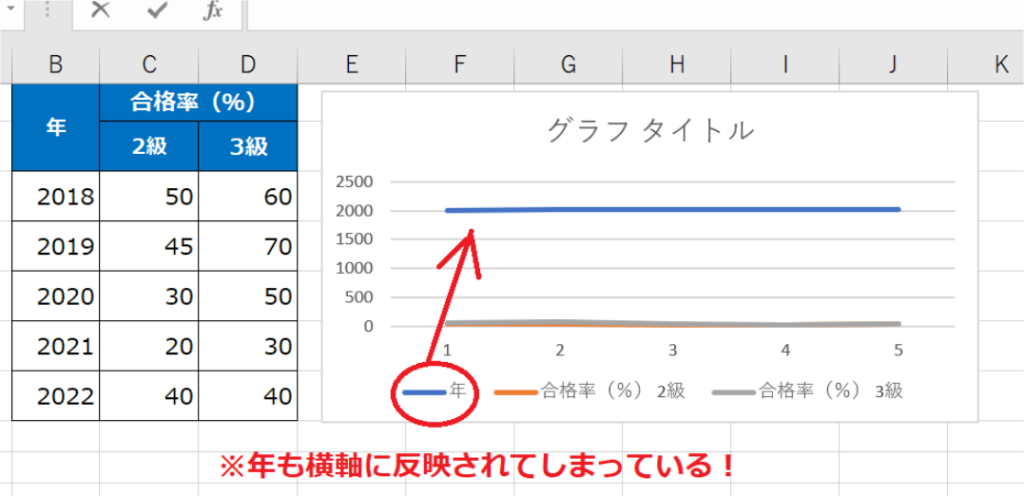
手順
- ①グラフを作成したら、作成したグラフをクリックしてください。そうすると、上側のタブに「グラフ ツール」が表示されます。
- ②グラフ ツール内の「グラフのデザイン」タブを選択してください。
- ③上側受かって右側にある「データの選択」をクリックしてください。そうすると、「データ ソースの選択」が表示されますが、凡例項目には「年」にチェックが含まれており、横(項目)軸ラベルには、本来、西暦が記載されていてほしいのに数字が記載されていますので、これらを修正していきます。
- ④凡例項目からグラフにしたくない項目のチェックをクリックしてボックスのチェックを外します。今回は「☑ 年」を外します。
- ⑤横(項目)軸ラベルの「編集」をクリックします。そうすると、軸ラベルが表示されます。
- ⑥軸ラベルが表示されたら、横軸にしたい数字をドラッグします。そうすると、軸ラベルの範囲という箇所に指定された範囲の情報が記載されます。
- ⑦OKをクリックします。
- ⑧データ ソースの選択でもOKをクリックします。
- ⑨完成です。
【参考:①~③まで】
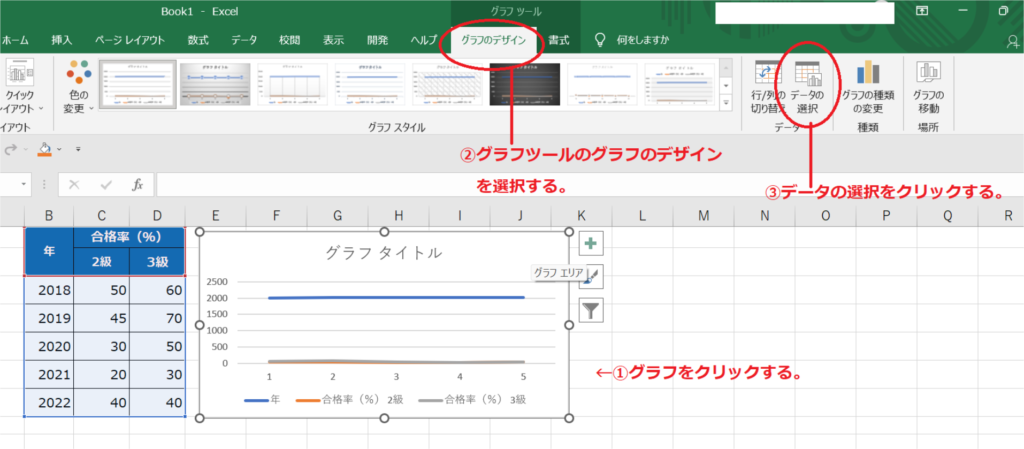
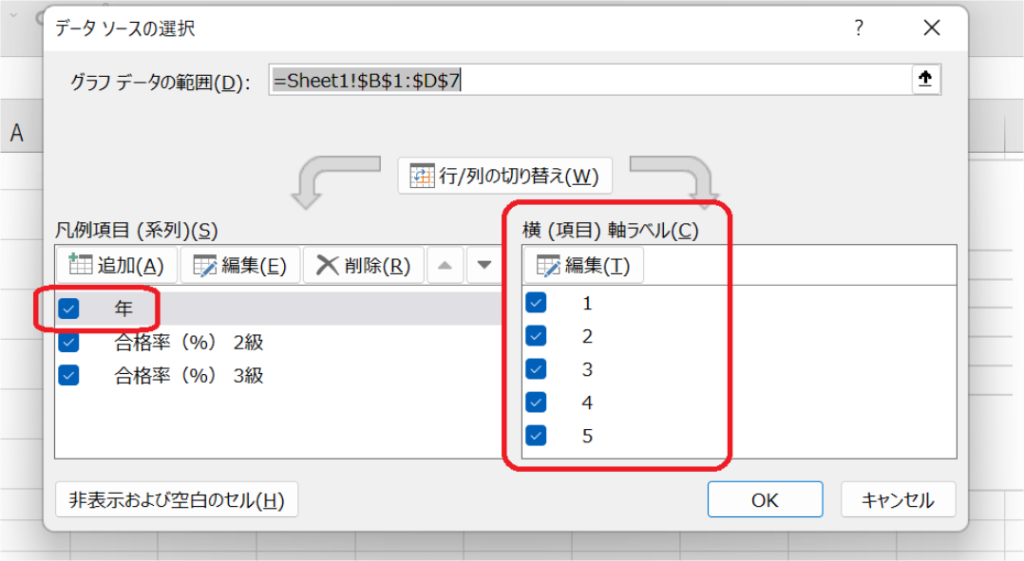
【参考:④~⑤まで】
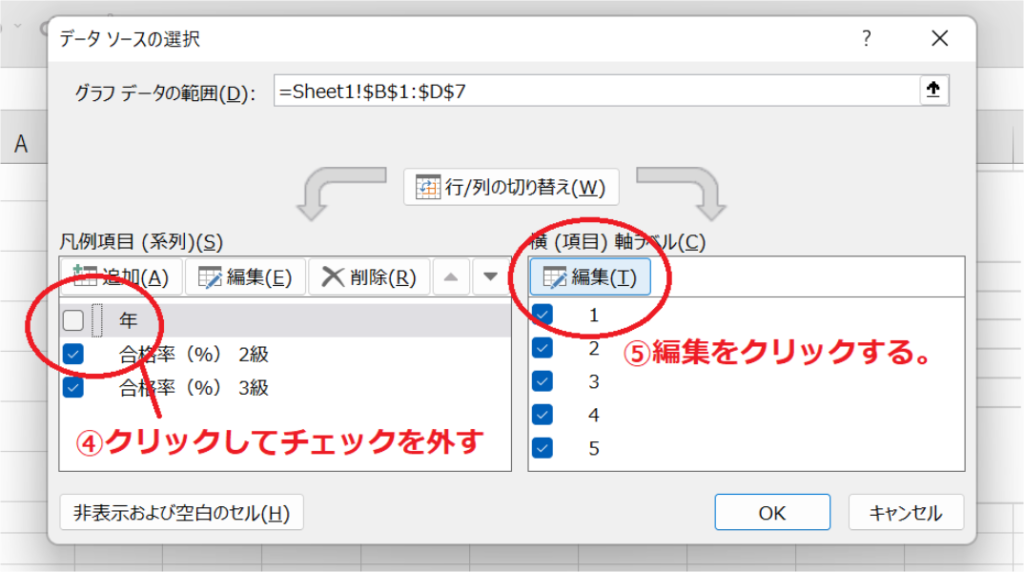
【参考:⑥から⑦まで】
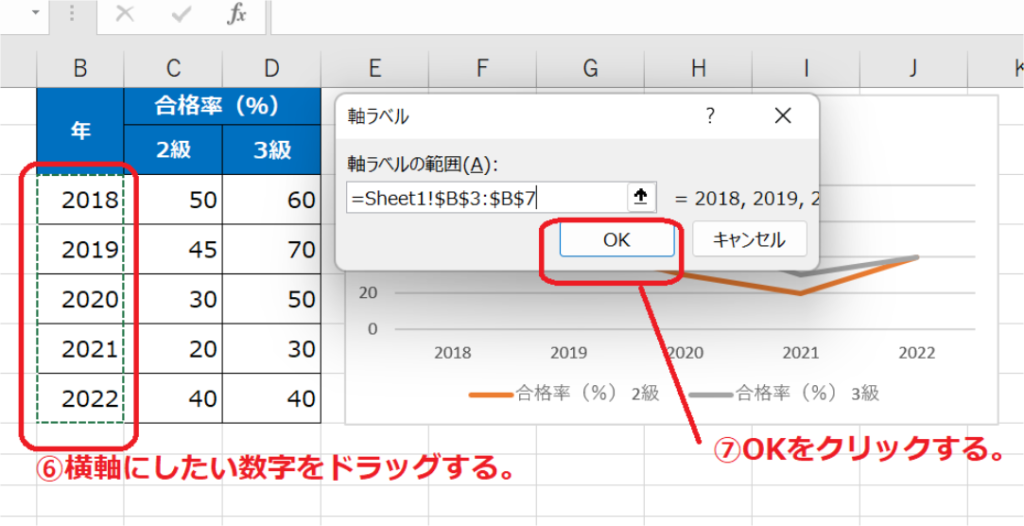
【参考:⑧】
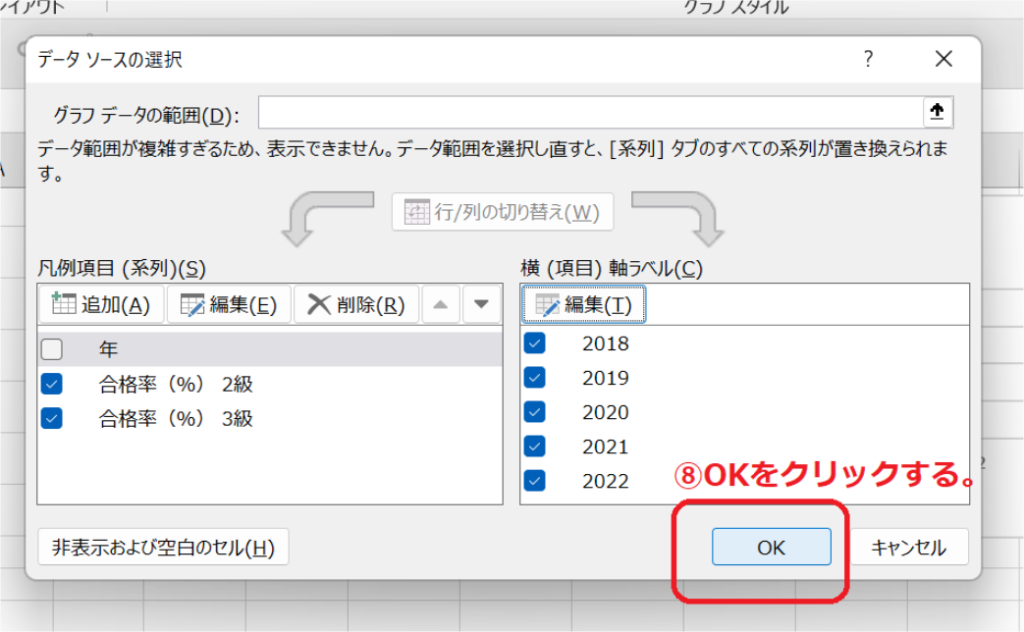
【参考:⑨】
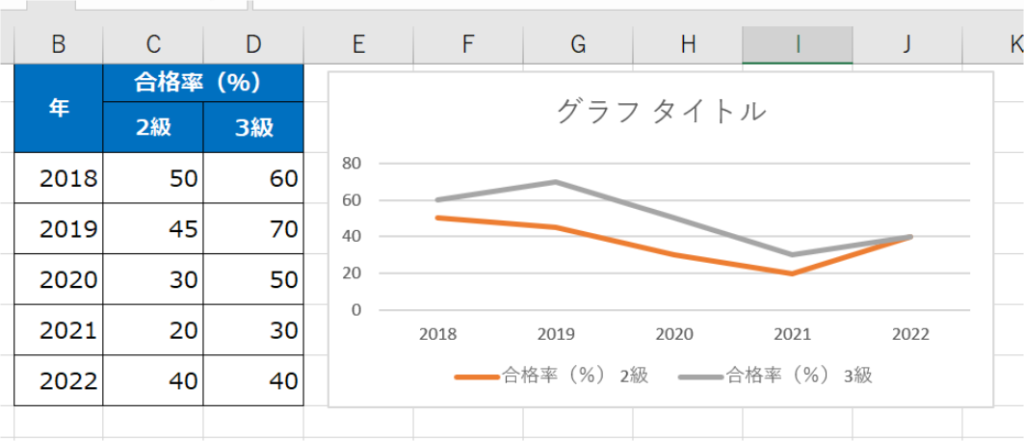
まとめ
先日、グラフを久しぶりに作ったら、すっかり作り方を忘れていて、焦りました。
気を付けたいものです。
その他にもエクセルやワード等について気になったことをまとめていますので、宜しければご参照ください。
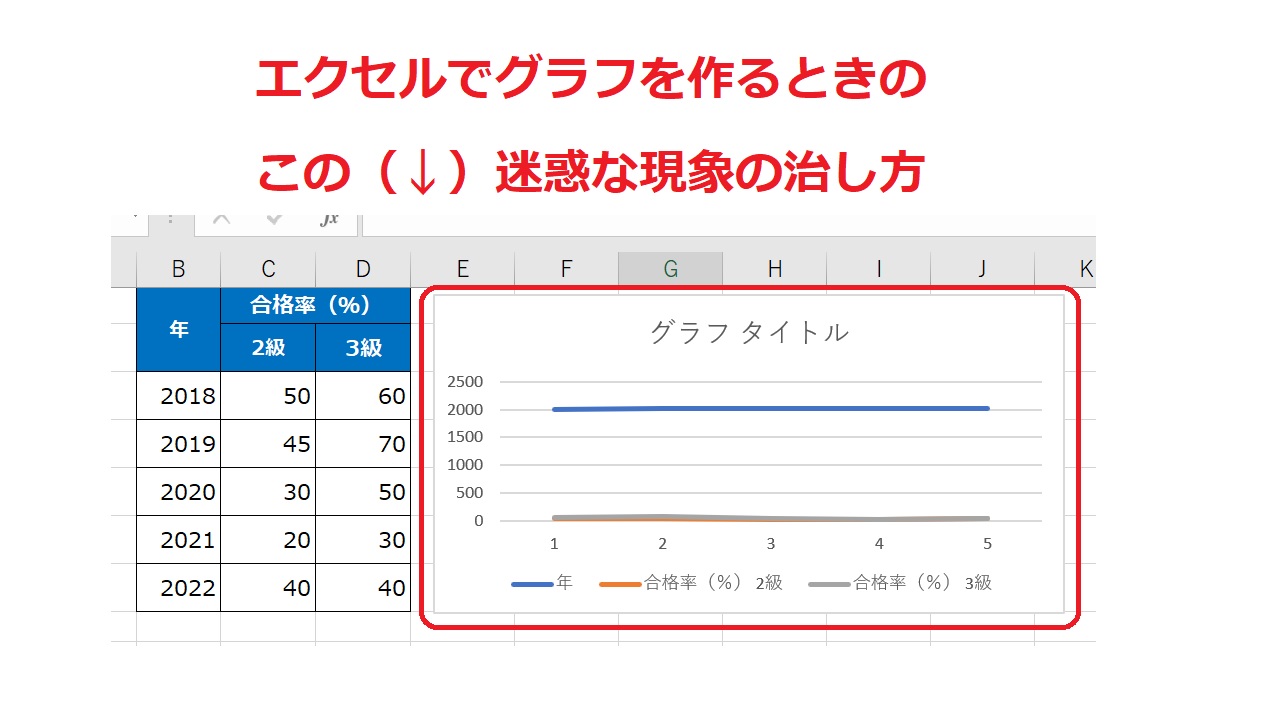





コメント